Cara Nobar di Discord Lewat HP
Konten dari Pengguna
26 Januari 2022 19:18 WIB
·
waktu baca 4 menitTulisan dari Info Sport tidak mewakili pandangan dari redaksi kumparan
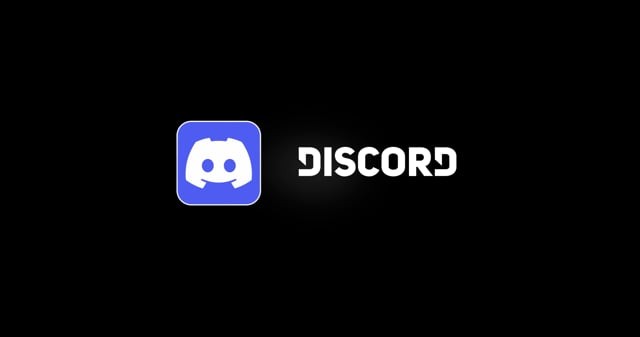
ADVERTISEMENT
Cara nobar di Discord menjadi salah satu metode terbaru untuk menonton film atau konten saat di rumah saja pada masa pandemi seperti ini. Discord merupakan aplikasi perangkat lunak yang dirilis oleh perusahaan asal Amerika yang menyediakan wadah untuk berkomunikasi secara digital.
ADVERTISEMENT
Fokus diluncurkannya aplikasi ini adalah membentuk komunitas atau grup secara digital yang bisa bertukar pesan melalui tulisan, audio, visual, audiovisual bahkan file atau media di dalamnya. Obrolan pribadi dalam komunitas yang dibentuk dalam grup tersebut dikenal dengan nama server.
Aplikasi ini dirilis pertama kali pada 13 Mei 2015, terdapat 27 bahasa yang bisa digunakan dan tersedia untuk di-instal secara gratis pada sistem operasi Google Play Store, iOS, Windows, macOS dan sebagainya. Keunggulan aplikasi ini adalah bisa digunakan dengan cross-platform, atau bisa berkomunikasi melalui gadget yang berbeda.
Umumnya, aplikasi ini digunakan untuk berkomunikasi dengan aman tanpa harus khawatir dalam kualitas suara yang dihasilkan dalam bermain game online, seperti DOTA 2, PUBG Mobile, Free Fire, Mobile Legends dan semacamnya.
ADVERTISEMENT
Saat ini, Discord tidak hanya bisa digunakan untuk berkomunikasi dalam game saja, karena bisa digunakan untuk menonton film bersama-sama secara online. Berikut adalah cara nobar film di Discord lewat HP.
Cara Menggunakan Discord
Sebelum memasuki bagaimana cara nonton bareng di Discord, kamu harus tahu cara menggunakannya terlebih dahulu.
1. Install Aplikasi Discord
Langkah pertama untuk menggunakan aplikasi ini adalah install Discord terlebih dahulu. Bagi pengguna handphone Android bisa meng-instal di Google Play Store dan iPhone melalui App Store.
Untuk pengguna PC, akses untuk meng-instal Discord harus download file aplikasi ini terlebih dahulu melalui website resmi di discord.com. Bagi pengguna Windows,bisa langsung mengunduh file tersebut, sedangkan untuk pengguna Mac klik pilihan ‘Download for Mac’. Jika tidak ingin meng-instal aplikasi ini pun bisa dilakukan dengan memilih ‘Open Discord in Your Browser’
ADVERTISEMENT
2. Membuat Akun Discord
Setelah itu, jika belum memiliki akun Discord dipersilakan untuk register terlebih dahulu dan buat akun Discord untuk dapat mengakses aplikasi ini. Syarat untuk membuat akun ini harus mengisi beberapa pertanyaan meliputi Email, Username, Password dan Tanggal Lahir. Jika selesai akan muncul Captcha yang harus diisi sesuai perintah.
Setelah proses tersebut selesai, maka pengguna dipersilakan untuk memasuki halaman utama Discord. Dalam pembuatan akun ini baik melalui handphone maupun PC tidak ada perbedaan, jadi tidak perlu khawatir dalam pembuatan akun aplikasi ini.
3. Buat atau Masuk Ke Dalam Server
Setelah dapat mengakses Discord, buatlah komunitas atau server sendiri dan kemudian bagikan invitation link tersebut melalui barcode atau salin link tersebut kepada teman atau kerabat. Atau memasuki server komunitas lain, jika teman atau kerabat sudah memasuki server tersebut lebih dulu.
ADVERTISEMENT
4. Tambah Teman di Discord
Memiliki sistem yang sama dengan media sosial yang lain, aplikasi ini juga dapat menambah teman dengan fitur ‘Add Friend’ dengan menyentuh Username akun teman atau orang lain di dalam server. Hal ini merupakan cara tercepat agar untuk menambah teman dan beralih obrolan melalui personal chat di luar server.
Cara Nobar di Discord HP
Para pengguna Discord harus memahami bahwa menonton dengan gratis melalui aplikasi ini, hanya menyediakan layanan gratis pada resolusi 480p hingga 720p saja. Jika ingin melakukan streaming dengan resolusi yang lebih tinggi, akan dikenakan biaya dengan cara berlangganan. Ada pilihan perbulan dengan biaya $9.99 dan pertahun dengan biaya $99.99.
Berikut ini adalah tata cara meliputi langkah-langkah nobar di Discord melalui fitur Livestream di PC, yaitu:
ADVERTISEMENT
ADVERTISEMENT
Cara nobar di Discord melalui PC dengan fitur Livestream di atas bisa dilakukan dengan cara yang sama melalui gadget lain seperti handphone Android, iPhone atau Mac. Selamat mencoba!
(FS)

